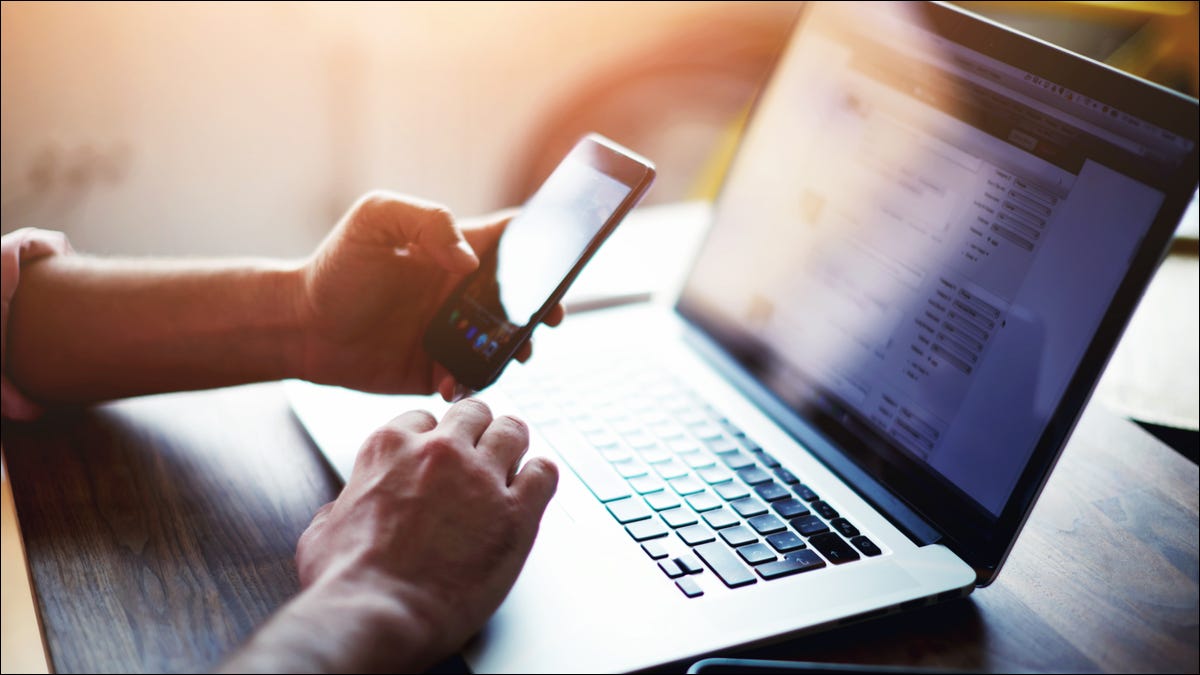
Windows 10 a la possibilité de synchroniser votre presse-papiers avec d'autres appareils. SwiftKey, une application de clavier populaire pour Android, utilisez cette fonctionnalité pour synchroniser votre presse-papiers sur votre téléphone et votre PC. C'est très utile de l'avoir.
Comment fonctionne la synchronisation du presse-papiers
Que signifie “synchroniser” votre presse-papiers entre Windows et Android? Imaginez que vous copiez du texte sur votre appareil Android, maintenant vous pouvez aller sur votre PC et appuyez sur Ctrl + V pour coller exactement cela dans Windows. Cela peut vous faire gagner beaucoup de temps dans certaines situations..
EN RELATION: Utilisation du nouveau presse-papiers Windows 10: historique et synchronisation cloud
Premier, activer la synchronisation du presse-papiers dans Windows 10
Pour commencer avec cet outil, vous devrez activer la synchronisation du presse-papiers sur votre PC Windows. Pour le faire, allez dans Paramètres> Système> Presse-papiers. actif “Synchroniser sur tous les appareils”.
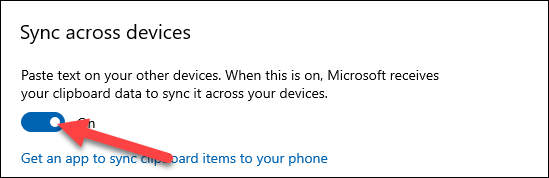
Sur cette même page, faites défiler un peu plus bas et choisissez “Synchroniser automatiquement le texte que je copie”. Cela garantira qu'il se synchronise sans aucun travail supplémentaire de votre part..
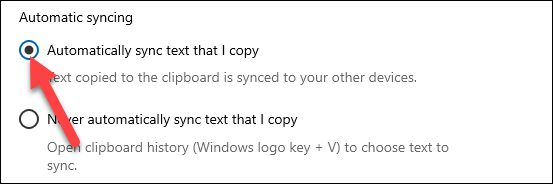
Ensuite, activer la synchronisation du presse-papiers sur Android
Maintenant, nous pouvons passer à SwiftKey sur votre appareil Android. Au moment d'écrire ce post, début août 2021, la fonctionnalité est activée dans la version bêta. Téléchargez-le depuis le Jouer au magasin et ouvrez l'application après son installation.
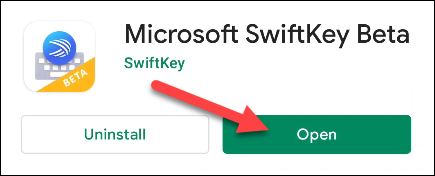
Vous serez invité à définir SwiftKey Beta comme application de clavier par défaut. Avant, hazlo.
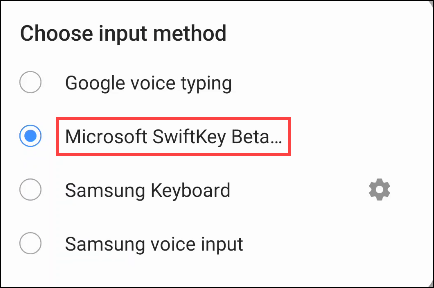
Ensuite, Vous devez vous connecter à SwiftKey avec le même compte Microsoft que vous utilisez sur votre PC Windows. Toucher “compte” en haut des paramètres.
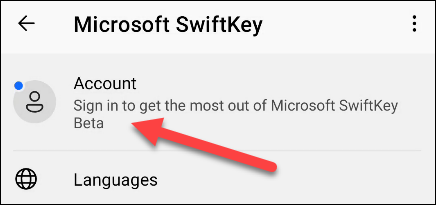
Ensuite, sélectionner “Se connecter avec Microsoft”. La synchronisation du presse-papiers ne fonctionne pas avec un compte Google.
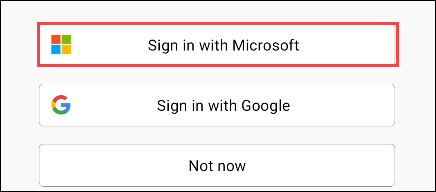
Une fois connecté, revenez aux paramètres swiftkey et sélectionnez “Entrée enrichie”.
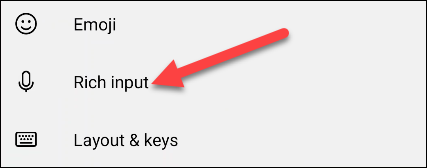
Aller à “Presse-papiers”.
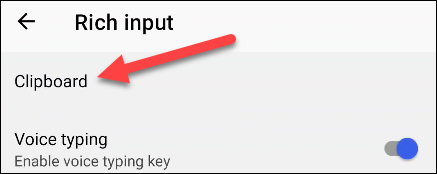
Maintenant, nous pouvons activer “Synchroniser l'historique du presse-papiers”.
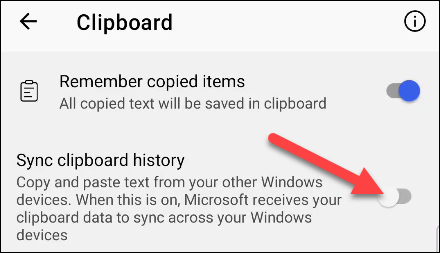
Il vous sera demandé de vous reconnecter à votre compte Microsoft pour vérifier. Toucher “Accepter” pour le faire.
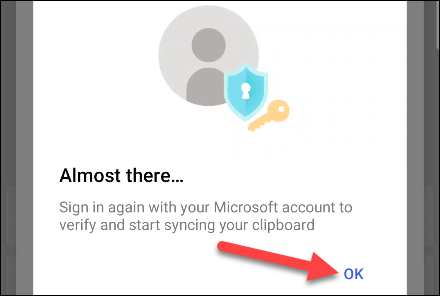
C'est la dernière étape! À partir de maintenant, tout texte que vous copiez sur Android sera disponible dans le presse-papiers de Windows, et tout texte que vous copiez sur Windows sera disponible dans le presse-papiers Android. Fonctionne parfaitement.
EN RELATION: Comment entrer votre presse-papiers sur Android






